이 포스팅은 쿠팡 파트너스 활동의 일환으로 수수료를 지급받을 수 있습니다.
✅ 윈도우 10 설치 후 드라이버 충돌 문제를 간단히 해결하는 방법을 알아보세요.
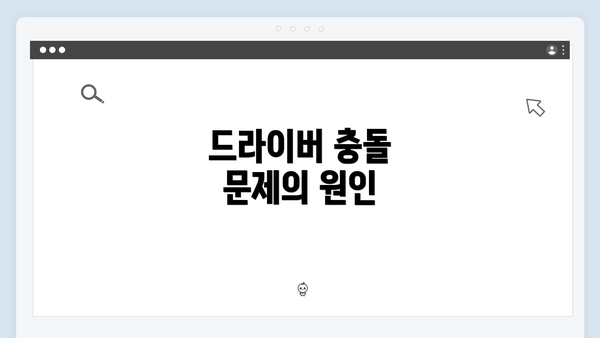
드라이버 충돌 문제의 원인
윈도우10 설치 후 드라이버 충돌 문제는 다양한 원인으로 발생할 수 있다. 주된 원인 중 하나는 장치 드라이버의 버전 불일치다. 각 하드웨어는 특정 드라이버 버전과 호환되도록 설계되었기 때문에, 잘못된 또는 구식 드라이버를 설치하면 시스템이 불안정해진다. 예를 들어, NVIDIA 그래픽 카드에 대한 드라이버를 최신 버전으로 업데이트하지 않으면 자주 충돌이 발생할 수 있다. 이 경우 시스템이 예상치 못한 방식으로 작동하거나 블루 스크린이 발생할 수 있다.
또한, 드라이버와 운영 체제 간의 호환성 문제 역시 드라이버 충돌을 일으키는 중요한 원인 중 하나다. 일부 드라이버는 특정 윈도우 버전과의 호환성이 떨어져 문제를 일으킬 수 있다. 특히 베타 버전의 드라이버를 사용하는 경우 안정성이 보장되지 않아서 충돌이 잦을 수 있다.
마지막으로, 드라이버 설치 시 설치 과정에서 오류가 발생하는 경우도 있다. 불완전한 설치나 여러 개의 드라이버가 충돌하는 경우, 시스템 성능이나 기능에 심각한 영향을 줄 수 있다. 이와 같은 문제를 방지하기 위해서는 설치 과정에서 주의 깊게 진행해야 한다.
드라이버 충돌 문제 증상 식별하기
드라이버 충돌 문제는 Windows 10을 설치한 후 가장 흔하게 발생할 수 있는 문제 중 하나에요. 이 문제가 발생하면 사용자는 다양한 불편을 겪게 되는데, 이를 조기에 파악하고 해결하기 위해서는 충돌 증상을 정확히 식별하는 것이 매우 중요해요. 그렇다면 어떤 증상들이 있을까요?
1. 블루스크린 오류
가장 흔한 증상 중 하나는 블루스크린 오류, 즉 “Blue Screen of Death(BSoD)”에요. 이 오류는 시스템이 비정상적으로 종료되거나 재부팅되고, 오류 메시지가 표시되는 현상이에요. 예를 들어, “DRIVERIRQLNOTLESSOR_EQUAL”이라는 메시지를 보았다면, 이는 특정 드라이버의 문제를 나타내는 경우가 많아요.
2. 느린 성능
드라이버 간의 충돌로 인해 시스템의 전체 성능이 저하될 수 있어요. 응용 프로그램이 느리게 실행되거나, 파일 전송 속도가 예상보다 느리게 진행되는 경우가 이에 해당해요. 이럴 때는 드라이버가 서로 충돌하고 있다는 의심을 해봐야 해요.
3. 장치 인식 오류
드라이버 충돌이 발생하면 하드웨어 장치가 제대로 인식되지 않는 경우도 많아요. 예를 들어, 프린터나 외장 하드 드라이브가 연결되어 있는데도 시스템에서 인식하지 못하는 경우, 대부분 충돌이나 드라이버 문제일 확률이 높아요.
4. 소리 문제
음향 카드와 관련된 드라이버 문제로 인해 소리가 나지 않거나, 소리가 끊기는 경우도 자주 발생해요. 이는 드라이버가 소리 출력을 제대로 처리하지 못하기 때문이에요. 또한, 사운드 설정이 적용되지 않거나, 장치 관리자를 통해 보니 “오류” 표시가 있는 경우도 많답니다.
5. 프로그램 충돌
어떤 특정 프로그램이 자주 강제 종료되거나, 실행 시 오류가 발생하는 경우, 해당 프로그램과 관련된 드라이버에 문제가 있을 수 있어요. 예를 들어, 그래픽 드라이버가 문제가 생기면 게임이나 영상 편집 프로그램이 의도치 않게 종료되는 경우가 많아요.
증상 체크리스트
아래는 드라이버 충돌을 식별하기 위한 증상 체크리스트에요. 각각의 증상을 복사해 보시고, 여러분의 시스템에 해당하는지 알아보세요:
- [ ] 블루스크린 오류 발생
- [ ] 시스템 성능 저하
- [ ] 장치 인식 오류
- [ ] 소리 문제 발생
- [ ] 특정 프로그램 자주 충돌
드라이버 충돌 문제는 여러 가지 원인이 있으므로, 위의 증상들을 잘 살펴보는 것이 중요해요. 이러한 증상을 조기에 식별하는 것은 문제 해결의 첫걸음이므로, 잘 기록해 두세요!
이제 드라이버의 문제를 정확하게 파악했다면, 다음 단계인 드라이버 업데이트 및 설치 방법으로 넘어가보도록 해요!
✅ 윈도우 10 설치 시 드라이버 충돌 문제를 해결하는 팁을 알아보세요.
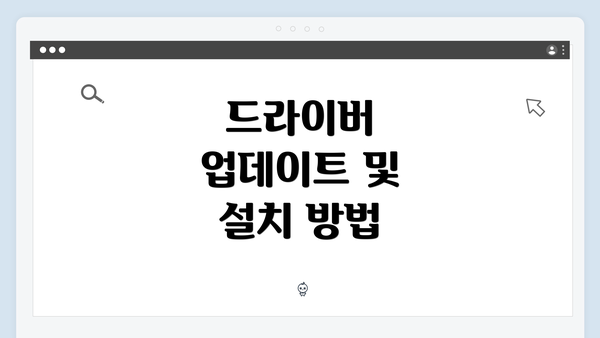
드라이버 업데이트 및 설치 방법
윈도우10을 설치한 후 이를 안정적으로 운영하기 위해 드라이버 업데이트 및 설치는 반드시 필요해요. 드라이버는 하드웨어와 소프트웨어 간의 연결 고리 역할을 하며, 올바른 드라이버가 없으면 시스템이 제대로 동작하지 않을 수 있어요. 여기에서는 드라이버 업데이트와 설치 방법을 단계별로 상세히 설명해드릴게요.
1. 자동 업데이트를 통한 드라이버 설치하기
윈도우10에는 드라이버를 자동으로 업데이트할 수 있는 기능이 있어요. 이를 통해 사용자들이 번거롭게 드라이버를 수동으로 설치할 필요가 없답니다.
단계별 방법:
- 시작 버튼 클릭: 바탕화면 왼쪽 아래에 있는 시작 버튼을 눌러주세요.
- 설정 선택: 톱니바퀴 모양의 설정 아이콘을 클릭하세요.
- 업데이트 및 보안: 설정 창에서 ‘업데이트 및 보안’을 선택하세요.
- 윈도우 업데이트: ‘업데이트 확인’ 버튼을 눌러 권장되는 업데이트를 확인하세요.
- 드라이버 설치: 시스템이 자동으로 드라이버를 찾아 설치할 거예요.
2. 수동으로 드라이버 다운로드 및 설치하기
완전 자동 업데이트가 모든 경우에 적합하지는 않아요. 하드웨어 제조사에서 직접 제공하는 드라이버를 설치하는 방법도 있어요.
단계별 방법:
- 제조사 웹사이트 방문: 해당 하드웨어(예: 그래픽 카드, 사운드 카드 등)의 제조사 웹사이트로 가세요.
- 드라이버 다운로드: 모델명에 맞는 최신 드라이버 파일을 다운로드하세요.
- 설치 파일 실행: 다운로드한 파일을 더블 클릭하여 실행하세요.
- 설치 진행: 화면의 지시에 따라 설치를 진행하세요.
3. 장치 관리자를 통한 드라이버 업데이트
장치 관리자는 시스템에 연결된 모든 하드웨어 장치와 해당 드라이버의 상태를 관리하는 도구예요. 이곳에서도 업데이트를 간편하게 진행할 수 있어요.
단계별 방법:
- 장치 관리자 열기: 시작 버튼을 오른쪽 클릭하고 ‘장치 관리자’를 선택하세요.
- 업데이트할 장치 선택: 목록 중에서 드라이버를 업데이트할 장치를 찾으세요.
- 드라이버 업데이트 선택: 해당 장치를 오른쪽 클릭하고 ‘드라이버 업데이트’를 선택하세요.
- 자동으로 검색: ‘자동으로 드라이버 소프트웨어 검색’을 선택하여 시스템에서 드라이버를 찾도록 하세요.
4. 드라이버 제거 후 재설치하기
드라이버 충돌이나 문제가 발생했을 때 한 방법으로는 해당 드라이버를 제거한 후, 다시 설치하는 방법이 있어요.
단계별 방법:
- 장치 관리자 열기: 시작 버튼을 오른쪽 클릭하고 ‘장치 관리자’를 선택하세요.
- 장치 선택: 충돌이 발생한 장치를 찾아 오른쪽 클릭하세요.
- 장치 제거 선택: ‘장치 제거’를 선택하고 확인하세요.
- 재부팅 후 자동 설치: 시스템을 재부팅하면 윈도우가 새 드라이버를 자동으로 설치해요.
5. 드라이버 설치 후 확인하기
드라이버를 설치한 후에는 정상 동작 여부를 확인하는 것이 중요해요.
확인 방법:
- 장치 관리자에서 상태 확인: 설치한 장치의 상태가 ‘정상’으로 표시되어야 해요.
- 소프트웨어 작동 여부 확인: 드라이버와 관련된 소프트웨어가 올바르게 작동하는지 테스트하세요.
| 방법 | 설명 |
|---|---|
| 자동 업데이트 | 윈도우가 자동으로 드라이버를 찾아 설치하는 방법 |
| 수동 다운로드 | 제조사 웹사이트에서 직접 드라이버를 다운로드하여 설치하는 방법 |
| 장치 관리자 업데이트 | 장치 관리자를 통해 드라이버를 업데이트하는 방법 |
| 드라이버 제거 후 재설치 | 문제가 발생한 드라이버를 제거하고 재설치하는 방법 |
| 설치 후 확인 | 드라이버 설치 후 정상 동작 여부 확인하는 방법 |
이처럼 드라이버 업데이트 및 설치 방법을 잘 익히고 활용하면, 시스템의 안정성을 높일 수 있어요. 이 과정을 통해 드라이버 충돌 문제를 예방하는 데 큰 도움이 될 거예요!
충돌 문제 해결을 위한 기본 설정
드라이버 충돌 문제를 효과적으로 해결하기 위해서는 몇 가지 기본 설정을 점검하고 조정하는 것이 중요해요. 아래의 단계들을 통해 윈도우 10에서의 드라이버 문제를 보다 쉽게 해결할 수 있습니다.
1. 시스템 복원 지점 생성
- 시스템 복원 기능은 문제가 발생했을 때 이전 상태로 돌아갈 수 있는 매우 유용한 방법이에요.
- 드라이버를 업데이트하기 전 반드시 복원 지점을 만들어 두세요.
- 경로: 제어판 > 시스템 및 보안 > 시스템 > 시스템 보호 탭에서 제작 버튼 클릭.
2. 안전 모드에서 진단하기
- 안전 모드는 드라이버 충돌을 점검할 수 있는 좋은 방법이에요.
- 컴퓨터를 부팅할 때 F8 또는 Shift + F8 키를 눌러 안전 모드로 들어가 보세요.
- 충돌 증상이 발생하지 않는다면, 드라이버의 문제일 가능성이 높아요.
3. 장치 관리자에서 드라이버 검토
- 장치 관리자를 열어 드라이버를 확인하고 이상 여부를 점검하세요.
-에서 노란색 경고 아이콘이 보이는 드라이버는 문제의 원인이 될 수 있어요. - 이런 경우 해당 드라이버를 업데이트하거나 제거해 보세요.
4. 드라이버 기본 설정 확인하기
- 특정 드라이버의 설정이 충돌을 일으킬 수 있으니, 드라이버의 기본 설정을 확인해 보세요.
- 예를 들어, 그래픽 드라이버의 성능 설정에서 호환성 모드를 조정해보는 것도 좋은 방법이에요.
5. Windows 업데이트 활용하기
- 종종 최신 Windows 업데이트가 단순한 드라이버 문제를 해결해줄 수 있어요.
- 설정 > 업데이트 및 보안 > Windows 업데이트에서 수동으로 확인하고 업데이트를 설치하세요.
6. 프로그램의 충돌 확인
- 특정 프로그램이 드라이버와 충돌하는 경우도 있으니, 최근에 설치한 프로그램을 검토하세요.
- 프로그램을 하나씩 제거하면서 문제가 해결되는지 확인해 보세요.
7. 하드웨어 점검하기
- 드라이버 이슈가 하드웨어 문제일 수 있으니, 이 부분도 점검해야 해요.
- 메모리, 그래픽 카드, 또는 케이블 부분에 이상이 없는지도 확인하세요.
이러한 기본 설정을 통해 드라이버 충돌 문제를 상당 부분 해결할 수 있어요. 시스템의 안정성을 높이기 위해서는 사전 점검이 매우 중요하답니다. 충돌 문제를 사전에 예방하고, 적절한 설정으로 문제가 발생했을 때 빠르게 대처할 수 있는 능력을 길러보세요!
전문적인 도구를 통한 문제 해결
윈도우 10에서 드라이버 충돌 문제를 해결하는 데 있어, 특정 전문 도구들을 활용하면 더 효과적으로 문제를 진단하고 해결할 수 있어요. 이러한 도구들은 사용자 친화적이며, 복잡한 기술적인 지식 없이도 드라이버 충돌 문제를 알아내고 처리하는 데 큰 도움을 줍니다.
1. 드라이버 복구 도구
드라이버 복구 도구는 이전 드라이버 버전으로 쉽게 되돌릴 수 있게 해주는 기능을 제공합니다. 만약 최근에 드라이버를 업데이트한 뒤 문제가 발생했다면, 이 도구를 이용해 구버전으로 복원해 보세요. 방법은 다음과 같아요:
- 제어판 열기
- 장치 관리자 선택
- 문제가 발생한 장비에서 오른쪽 클릭 후 속성 선택
- 드라이버 탭에서 이전 드라이버로 돌아가기를 클릭
이 기능을 통해 드라이버의 이전 버전으로 되돌릴 수 있어 안정성을 확보할 수 있답니다.
2. 시스템 복원
시스템 복원은 컴퓨터를 특정 시점으로 되돌리는 기능으로, 드라이버 문제 뿐만 아니라 다양한 시스템 문제를 해결할 수 있습니다. 이 기능을 사용할 때는 다음 단계를 따르세요:
- Windows 검색에서 “시스템 복원” 입력
- 복원 지점 만들기 클릭
- 시스템 복원 버튼 클릭
- 지침에 따라 복원할 시점을 선택
시스템 복원을 했을 경우, 최근 설치된 소프트웨어나 드라이버 변경 내용이 초기화되며, 이는 문제가 심각해지기 전에 시스템을 안전하게 복원할 수 있는 방법이에요.
3. 드라이버 진단 유틸리티
전문적인 드라이버 진단 도구를 사용하는 것도 좋은 방법입니다. 이 도구들은 시스템의 모든 드라이버를 분석하여, 충돌을 일으킬 수 있는 문제를 찾아냅니다. 여기 몇 가지 추천 도구를 소개할게요:
-
Driver Booster:
- 자동 업데이트 기능이 있어 최신 드라이버로 쉽게 업데이트할 수 있어요.
-
Snappy Driver Installer:
- 오프라인에서도 사용할 수 있으며, 대량의 드라이버를 설치할 수 있습니다.
-
Driver Easy:
- 사용자 친화적인 인터페이스로, 필요한 드라이버를 찾아주는 시스템을 갖추고 있습니다.
이러한 도구들을 활용하면 드라이버와 충돌 문제를 보다 쉽게 확인하고 수정할 수 있답니다.
4. 이벤트 뷰어를 통한 로그 분석
윈도우 10에는 이벤트 뷰어라는 유용한 기능이 있어서, 시스템에서 발생한 오류를 기록합니다. 이 로그를 통해 드라이버 충돌의 원인을 파악할 수 있어요. 사용 방법은 다음과 같아요:
- Windows 검색에서 “이벤트 뷰어” 검색
- Windows 로그 하위의 시스템 클릭
- 에러 로그를 찾아 클릭하면, 충돌에 대한 상세 정보를 볼 수 있어요.
이러한 정보를 바탕으로 어떤 드라이버가 문제를 일으키는지 좀 더 명확히 알 수 있습니다.
정리하자면, 드라이버 충돌 문제를 해결하는 데는 여러 전문 도구가 존재해요. 이 도구들은 사용자가 문제를 해결하고 안정성을 회복하는 데 큰 도움을 줄 수 있어요.
시간이 소중한 만큼, 이러한 도구들을 잘 활용하여 드라이버 문제를 신속히 해결해 보세요!
자주 묻는 질문 Q&A
Q1: 드라이버 충돌 문제의 주된 원인은 무엇인가요?
A1: 드라이버 충돌 문제의 주된 원인은 장치 드라이버의 버전 불일치, 드라이버와 운영 체제 간의 호환성 문제, 설치 과정에서 발생한 오류 등이 있습니다.
Q2: 드라이버 충돌의 증상은 어떤 것이 있을까요?
A2: 드라이버 충돌의 증상으로는 블루스크린 오류, 시스템 성능 저하, 장치 인식 오류, 소리 문제, 특정 프로그램의 자주 충돌 등이 있습니다.
Q3: 드라이버 업데이트는 어떻게 진행하나요?
A3: 드라이버 업데이트는 자동 업데이트 기능을 사용하거나, 제조사 웹사이트에서 수동으로 다운로드 및 설치할 수 있으며, 장치 관리자에서도 업데이트가 가능합니다.
이 콘텐츠는 저작권법의 보호를 받는 바, 무단 전재, 복사, 배포 등을 금합니다.